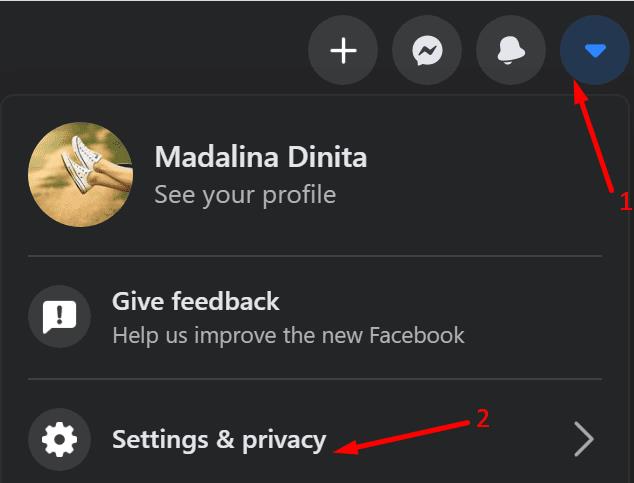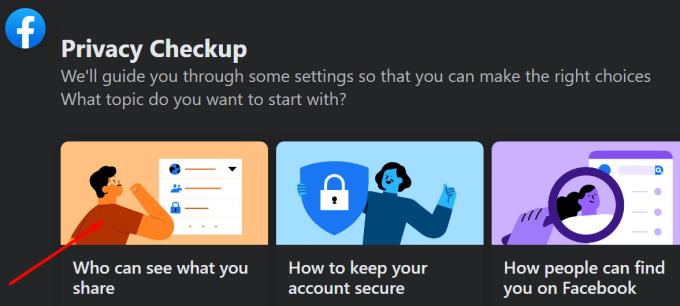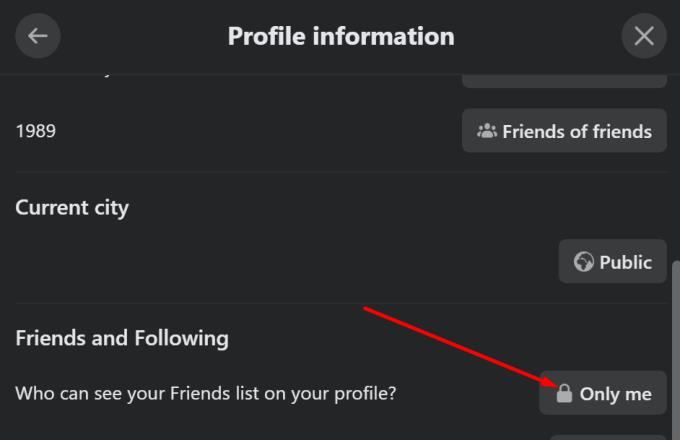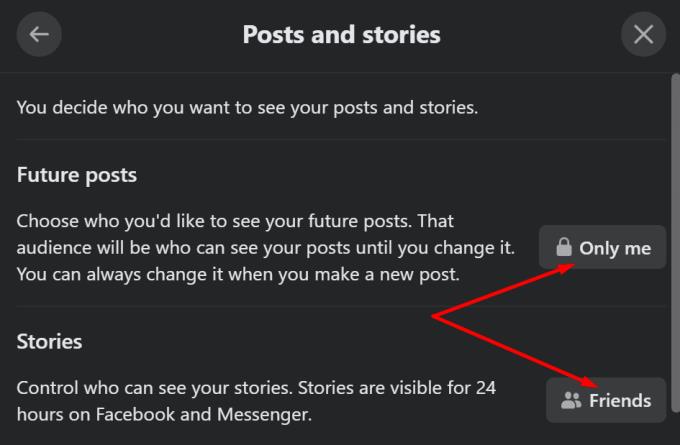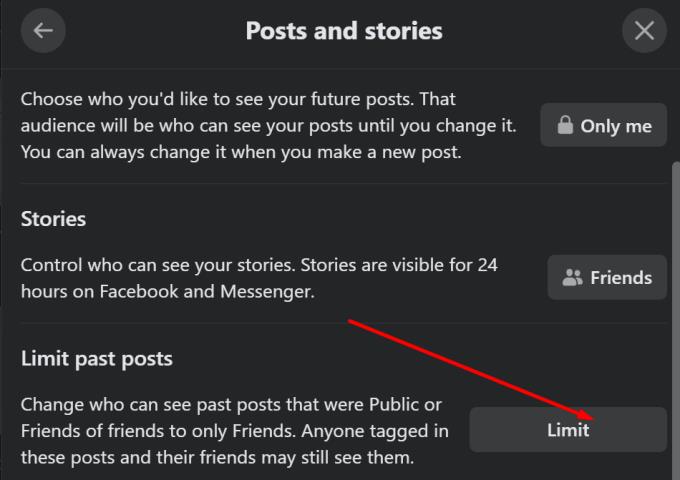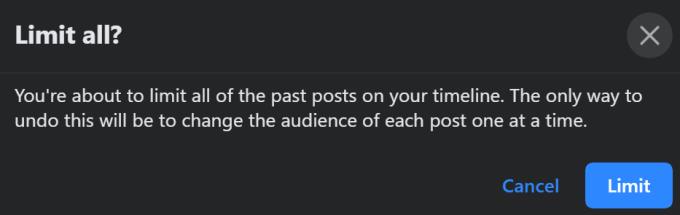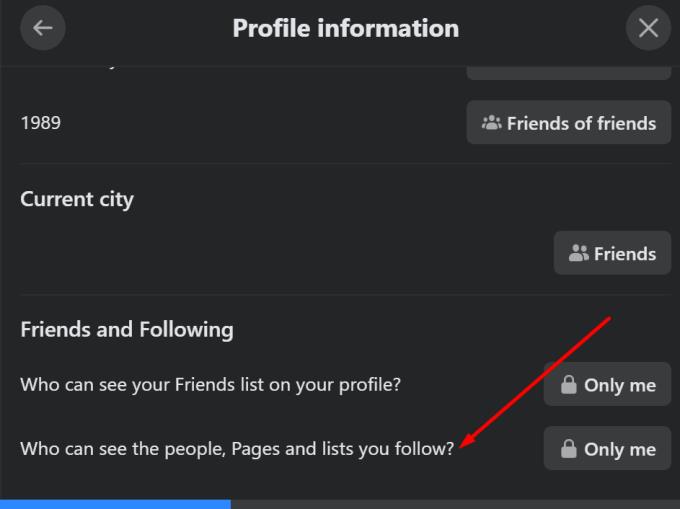Általánosságban elmondható, hogy a Facebook és a közösségi média célja, hogy kapcsolatba lépjen másokkal, és megossza a fontos eseményeket a baráti hálózatával.
Ha a magánélet védelme elengedhetetlen számodra, többféleképpen szűrheted, hogy Facebook-ismerőseid mit láthatnak, és mely elemek maradnak rejtve előlük.
Ebben az útmutatóban bemutatjuk, hogyan akadályozhatod meg, hogy Facebook-ismerőseid lássák tevékenységeidet, tetszéseidet és ismerőseidet.
Hogyan lehet elrejteni a barátlistáját a Facebookon
Kattintson a fiókmenüjére számítógépen vagy a profilképére Androidon.
Lépjen a Beállítások és Adatvédelem menüpontra .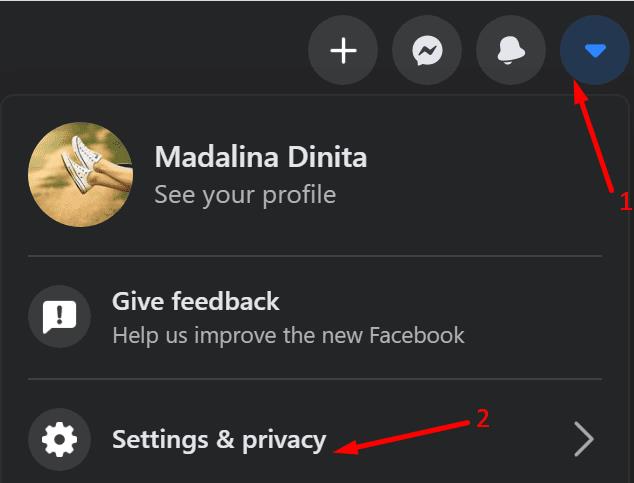
Ezután válassza ki a Ki láthatja, hogy mit oszt meg .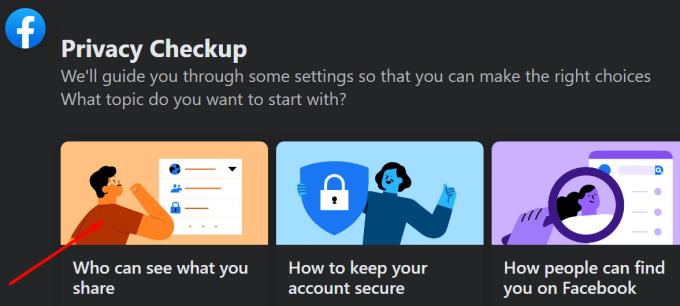
Kattintson a Folytatás gombra az Önt érdeklő beállítások eléréséhez.
Navigáljon az Ismerősök és a következő oldalra .
Ugrás a Ki láthatja az ismerőslistádat a profilodban ?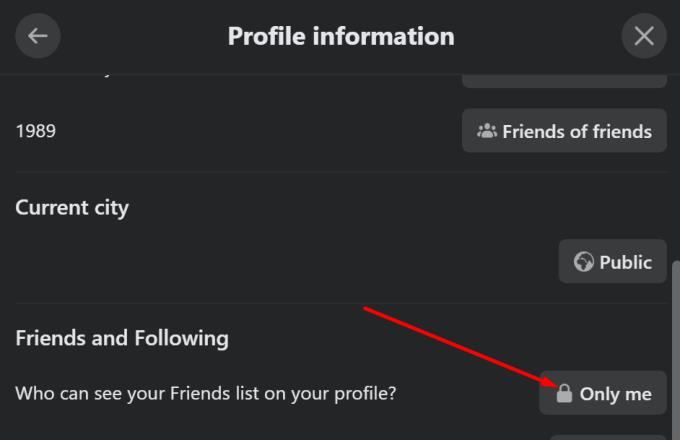
Ezután válassza a Csak én lehetőséget az ismerőslista elrejtéséhez.
Hogyan lehet elrejteni tevékenységét a Facebookon
Lépjen a Beállítások és Adatvédelem menüpontra .
Ezután válassza ki a Ki láthatja, hogy mit oszt meg .
Nyomja meg a Folytatás , majd a Tovább gombot a Bejegyzések és történetek megnyitásához .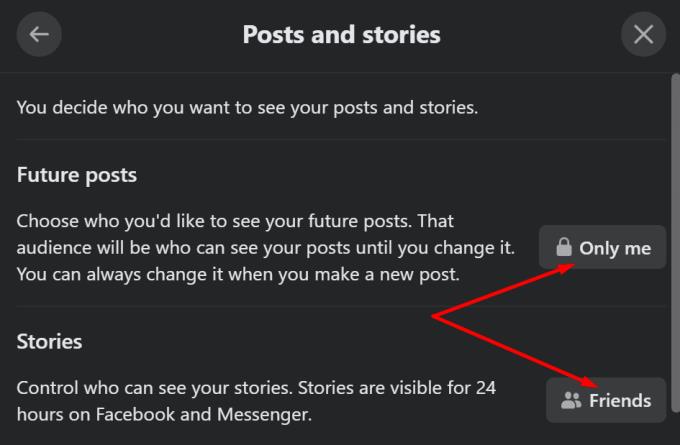
Beállíthatod, hogy ki láthatja jövőbeli bejegyzéseidet. Ha teljesen el szeretné rejteni őket, válassza a Csak én lehetőséget .
A Csak én lehetőség nem érhető el történeteknél. Az adatvédelmi beállításokat azonban az Ismerősökre állítja. Más szóval, csak a barátai láthatják a történeteit.
Lehetőség van a korábbi bejegyzések korlátozására is .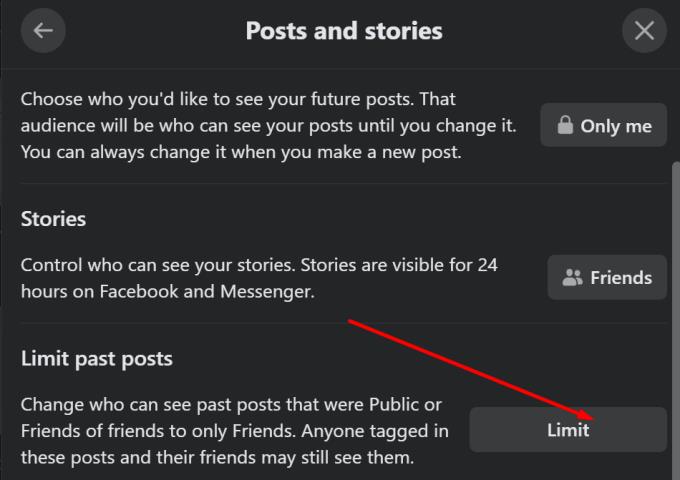
- Ez azt jelenti, hogy elrejtheti azokat a korábbi bejegyzéseket, amelyek korábban Nyilvánosra vagy Ismerősök barátaira voltak beállítva. Pontosabban, csak az ismerőseid látják a korábbi bejegyzéseidet.
- Ha szeretné visszavonni ezt a műveletet, manuálisan kell szerkesztenie az egyes bejegyzések közönségét.
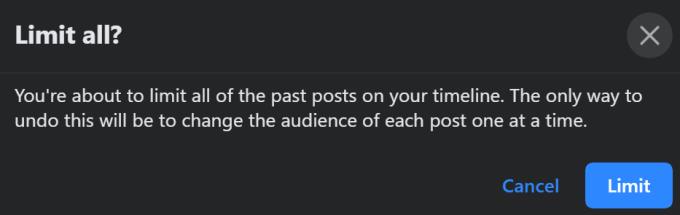
Hogyan lehet elrejteni a Facebookon követett embereket és oldalakat
Lépjen a Beállítások és Adatvédelem menüpontra .
Ezután válassza ki a Ki láthatja, hogy mit oszt meg .
Lépjen a Barátok oldalra, és kövesse a .
Lépjen a Ki láthatja az Ön által követett személyeket, oldalakat és listákat?
- Ha el szeretné rejteni az Ön által követett személyekkel, oldalakkal és listákkal kapcsolatos információkat, válassza a Csak én lehetőséget.
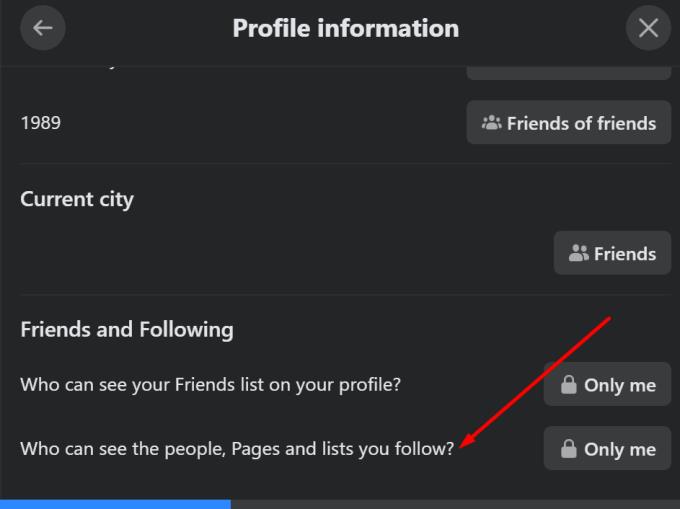
- Vagy dönthet úgy, hogy elrejti ezeket az információkat az ismerősei elől, kivéve néhány konkrét barátot.
Hogyan tehetem priváttá a megjegyzéseimet a Facebookon?
Sajnos Facebook-hozzászólásait nem tudja elrejteni. Csak a bejegyzést eredetileg megosztó személy módosíthatja a bejegyzés adatvédelmi beállításait. Ha úgy döntenek, hogy elrejtik vagy törlik a bejegyzést, ugyanez történik az Ön megjegyzésével is.
Amíg a bejegyzés adatvédelmi beállítása Nyilvános, látható marad. És az Ön megjegyzése is.
Reméljük, hogy ez az útmutató választ adott kérdéseire.